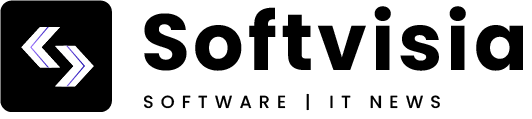
Nicky
Потребител-
Брой теми
1040 -
Регистрация
-
Последно посещение
Информация
-
Пол
Мъж
Nicky's Achievements
Новобранец (1/14)
0
Репутация в общността
-
Само да се намеся - аз лично ъпгрейднах с цел да направя чиста преинсталация след това. Не че имах проблеми, но за всеки случай. Та при последвалата преинсталация не съм въвеждал никакви серийни номера, но въпреки това Windows-ът се активира. MS явно си имат база данни от компютрите (като желязо) и дори да нямаш сериен номер, ако си в тоя списък те активира... То и с Windows as a service това със серийните номера скоро няма да има никакво значение...
-
Windows8 Remote control ограничения
Nicky replied to Nikka's тема in Проблеми и дискусии, свързани с програми
С портативна версия няма как да стане. За да може отдалечено да се натискат "нещата" на UAC, TeamViewer-ът трябва задължително да е инсталиран. -
Ръководство за създаване на стартираща флашка за инсталация на Windows Vista/7/8/8.1 Често (пре)инсталацията на Windows е затруднена от липсата на DVD/Blue-ray устройство в много новите компютри. Също така не винаги човек има под ръка празен DVD диск за записване на инсталацията. Поради тази причина често се налага да се създаде стартираща флашка за инсталация на Windows. В това ръководство ще се покажа как лесно и бързо може да се създаде такава флашка. Системни изисквания: - Windows XP SP2 или по-нов - Процесор Pentium 233 MHz или по-бърз (300 MHz се препоръчва) - 50MB свободно дисково пространство - 4GB или по-голяма USB флашка За Windows XP преди да продължите напред трябва да инсталирате и следното: - Microsoft .NET Framework 2.0 - Microsoft Image Mastering API v2 Забележка: За създаването на стартираща флашка за инсталация на 64-битова версия на Windows е необходимо компютърът, от който се създава флашката да бъде също 64-битов (Windows Vista/7/8/8.1 64-bit). Ако процедурата се започне на 32-битов Windows тя няма да завърши успешно! Забележка 2: Това ръководство е тествано и работи без проблем с оригинални ISO файлове, които са изтеглени от Интернет страницата на Microsoft. Съвместимостта с изтеглени от други места образи на дискове и разни "самоделки" не може да бъде гарантирана! Забележка 3: Цялата информация на флашката ще бъде загубена! Ако имате важна информация на флашката - запишете я на безопасно място преди да започнете. Процедура по създававне на стартираща флашка за инсталация на Windows Vista/7/8/8.1 1. Уверете се, че разполагате с образ на диск (във формат ISO) за инсталация на Windows Vista/7/8/8.1 и поставете флашката в USB порта. 2. Изтеглете, инсталирайте и стартирайте Windows 7 USB/DVD Download tool. За инсталация и стартиране на програмата ще са необходими административни права. 3. При стартиране на програмата ще видите следния екран: http://pics.softvisia.com/design/pics/17265/1.png Изберете ISO файла като натиснете бутона Browse и след това натиснете Next. 4. Изберете USB device за вид на медиата за инсталиране на Windows. http://pics.softvisia.com/design/pics/17265/2.png 5. От падащото меню изберете вашата флаш памет и след това натиснете бутона Begin copying. Ако сте поставили на този етап флашката и тя не е разпозната, натиснете бутона Refresh за да провери програмата за новопоставени устройства. http://pics.softvisia.com/design/pics/17265/3.png 6. Цялата информация на флашката ще бъде загубена! Ако имате нещо важно си го копирайте на безопасно място, преди да продължите напред. Изберете Erase USB Device. http://pics.softvisia.com/design/pics/17265/4.png След което потвърдите с YES изтриването на цялото съдържание на флашката. http://pics.softvisia.com/design/pics/17265/5.png 7. Флашката ще се форматира и след това ще започне копирането на файловете. Процесът ще отнеме известно време, затова бъдете търпеливи. http://pics.softvisia.com/design/pics/17265/6.png 8. Процесът е завършен! http://pics.softvisia.com/design/pics/17265/7.png
-
Ръководство за (пре)инсталация на Windows 8.1 Забележка: Ръководство за инсталиране на Windows XP може да намерите на този адрес. Забележка 2: Ръководство за инсталиране на Windows Vista може да намерите на този адрес. Забележка 3: Ръководство за инсталиране на Windows 7 може да намерите на този адрес. Пре(инсталацията) е нещо, с което всеки от нас се сблъсква, рано или късно. Но тук разликата идва, когато се стигне до нея – за едни хора това не е проблем, но за други означава почти ходене по мъките – ходене при различни „специалисти” и даване на допълнителни пари. Реално погледнато преинсталацията не е най-лесното нещо на света, но не е и особено трудно. С помощта на това ръководство се надявам, че не само че (пре)инсталацията няма да е трудна, но ще е направо лесна Има нещо, на което трябва да обърнете сериозно внимание преди да започнете процеса на (пре)инсталиране, а именно: Препоръчителните системни изисквания за Windows 8.1 Системните изискванияза Windows 8.1 са идентични с тези за Windows 7. На теория на всички компютри, на които върви добре Windows 7 би трябвало да върви не по-малко добре и Windows 8.1. Изисквания към системата се отнасят към всички издания на Windows 8.1. * 1 GHz 32-bit (x86) или 64-bit (x64) процесор * 1 GB системна памет - РАМ за 32-bit (x86) битовата версия и 2 GB системна памет - РАМ за 64-bit (x64) битовата версия * 16 GB свободно дисково пространство за 32-bit (x86) битовата версия и 20 GB свободно дисково пространство за 64-bit (x64) битовата версия * Видео карта с поддръжка на DirectX 9 и архитектура на драйвера WDDM 1.0 или по-нова Важни съвети, които трябва да имате предвид, преди да започнете (пре)инсталацията: 1. Поредността на (пре)инсталацията е следната: - Windows (разбира се); - Актуализации (Updates) от Windows Updates в контролния панел - това трябва да е първото нещо, което ще инсталирате след самата операционна система. Т.е. да се инсталират възможно най-рано, за да се осигури максимално добра интеграция и работа на системата. Често освен актуализации се предлагат и драйвери за системата, което е голям плюс при (пре)инсталация. - драйвер за дънната платка; - драйвери за останалите компоненти; - антивирусна/защитна стена, ако ще се използват; - всичко останало в желаната от потребителя последователност. 2. Не стартирайте инсталацията от виртуални устройства - DAEMON Tools, Alcohol 52%/120%, Virtual CloneDrive и др. Въпреки, че с появата на Vista вече е възможно да се започне инсталацията от виртуален устройство и тя да завърши успешно на мен лично не ми харесва тази идея, защото е невъзможно да се форматира системния дял при преинсталация. Т.е. или ще останат части от старата операционна система и ще се наложи да триете остатъците ръчно. Моят съвет е да не започвате инсталацията от виртуално устройство, а от реалното, с цел инсталацията да бъде максимално чиста, за да сме уверени, че няма да имаме никакви проблеми в последствие. Единствено при екстремни условия може да пробвате метода за инсталиране от виртуално устройство (ако не разполагате нито DVD/Blueray четец/записвачка, нито с флашка например). Въпреки това изборът остава във вашите ръце. 3. Имайте предвид, че при форматиране на дяла по време на преинсталация, се изтрива цялата информация на него. Това го споменавам из статията, но реших да го добавя и тук. То така или иначе доста хора четат през ред, но все пак колкото повече пъти го спомена, толкова по-голям е шансът да се забележи. Ако имате важни документи, информация, отметки (favorites), ръчни настройки за Интернет, настройки на програми и прочее ценни нещица, си ги преместете на друг дял или ги запишете на диск или флашка, ако се налага. 4. Снабдете се предварително с евентуално необходимите драйвери за дадения SATA/SAS/SCSI контролер от сайта на производителя на дъното. Качете ги на дискета/диск/флаш памет, която дръжте близо до сърцето си, защото ще ви е нужна 100%, ако инсталирате Windows на RAID масив или SAS/SCSI хард диск. Ако инсталирате на SATA твърд диск в нормален режим (т.е. не е в RAID), е по-вероятно да не ви потрябва, но не се знае. По-добре е да сте подготвени. 5. Използвайте оригинални източници на инсталация. Не се препоръчва използването на т.нар. "самоделки", защото е възможно възникването на допълнителни проблеми, които биха отсъствали при използване на оригинален носител. 6. Често марковите компютри/лаптопи идват със собствени дискове за (пре)инсталиране на Windows. При тях е особеното, че са модифицирани от производителя за определен модел компютър и често са включени в инсталацията и самите драйвери. Също така е възможно инсталацията от такъв носител да не протича точно по описани по-долу начин. 7. Ако вашия компютър не разполага с DVD/Blueray четец/записвачка или не разполагате с диск под ръка инсталацията може да бъде изпълнена и от специално създадена за целта USB флашка. Как да направите това, може да прочетете в тази статия 8. Ако разполагате с повече от 3ГБ рам използвайте 64 битова версия на Windows. 32-битовите версии на Windows разпознават до 4ГБ рам (в повечето случаи едва между 2.75ГБ и 3.75ГБ са видими). Естествено, ако използвате приложения, които вървят само на 32-битова операционна система, инсталирайте въпреки това 32-битова версия на Windows. 9. Ако разполагате със системен диск, който е по-голям от 2ТБ, в Windows може да виждате само 2.2ТБ налични. Това е ограничение на MBR разделянето на дялове. За да използвате по-голям от 2ТБ системен диск трябва да използвате 64-битова версия Windows, дънната ви платка трябва да поддържа UEFI, UEFI трябва да е пуснато от BIOS-а и системния диск да използва GPT разделение на дялове. Ако някое от изброените условия е непостижимо вариантите са да използвате друг, по-малък диск за системен или да се обърнете към сайта на производителя на вашия твърд диск с информация как да използвате цялото дисково пространство на вашия твърд диск. ***** Важно: описанието е писано за чисти/непроменени инсталации на Windows 8.1 (или най-много с вградени сервизен пакет и/или актуализации, нищо повече). Ако ползвате някаква самоделка, то не мога да кажа каква част от описанието ще съвпадне с вашата инсталация. В такъв случай се ползвате с "привилегията" да се чувствате прецакани. Не защото ръководството няма да пасне, а защото ползвате самоделка. Забележка: преди да продължа искам да уточня двата термина, които ще се използват. "Инсталация" е когато инсталирате Windows на твърд диск, на който няма инсталирана операционна система, а "преинсталация" е когато имате Windows, но нещо се е сринал, има проблем и инсталирате върху него или обновявате/сваляте версията на Windows. Разликата в процесите на практика е доста малка, но все пак има 1-2 разлики и затова реших да отделя термините. Процес на инсталиране на Windows 8.1 1. Поставете инсталационния диск/флашка на Windows 8.1 и рестартирайте компютъра. Забележка: повечето конфигурации по подразбиране са настроени да търсят за операционни системи и в оптичните устройства, но ако по някаква причина тази опция е изключена, ще трябва да я активирате в BIOS-а или UEFI. Ако не знаете как точно става това и къде да се ровите, вижте съответното описание в края на темата. 2. При засичането на boot запис от оптичното устройство трябва да ви се изведе следния надпис. При стартиране от флашка този екран липсва: http://pics.softvisia.com/design/pics/17262/0.png Тук се иска от вас да натиснете кой да е клавиш на клавиатурата, за да се стартира инсталацията. Надписът се задържа около 4 секунди и ако не реагирате през това време, компютърът продължава с търсене на буут запис от другите устройства, които са зададени в BIOS-а или UEFI. Ако имате инсталирана операционна система (и искате да направите преинсталация), то ще се зареди именно тя. Ако нямате никаква операционна система, ще ви се изведе съобщение за грешка, че няма никъде boot запис. При пропускане на 4-те секунди, просто рестартирайте компютъра и опитайте отново. 3. След като се задейства инсталацията се появява следния екран: http://pics.softvisia.com/design/pics/17262/1.png Тук инсталаторът зарежда необходимите файлове за подготовка на инсталацията. 4. Първа фаза на инсталацията: http://pics.softvisia.com/design/pics/17262/2.png Това е началният екран на инсталацията. От Language to install може да изберете езика, на който искате да бъде интерфейса на Windows (някои дискове имат по няколко езика, други само по един). Лично аз препоръчвам English (United States). Time and currency format всъщност са регионалните настройки и затова в нашия случай те трябва да са Bulgarian (Bulgaria). От Keyboard or input method може да изберете, коя ще е клавиатурната подредба по подразбиране. Препоръчвам United States - International. Всички тези настройки може да се променили по-късно, след инсталацията на Windows. След като сте готови, натискате Next. Забележка: По време на инсталацията са налични две клавиатурни подредби. Първата съвпада с избрания език на интерфейса на Windows. Втората е избраната в Keyboard or input method. Ако ви се наложи да променяте клавиатурни подредби по време на инсталацията това може да стане като използвате стандартната команда Alt+Shift. Забележка 2: Ако изберете за Keyboard or input method Bulgarian, при стартиране на Windows, когато трябва да въведете паролата за влизане в потребителя, ще пишете на български. Това не се променя дори ако смените първия език на английски. Затова Ви препоръчвам при инсталирането да изберете United States - International, а поради избраните регионални настройки - Bulgarian (Bulgaria) - българският език ще бъде инсталиран като втори език. Забележка 3: Всички издания на Windows 8.1 без специалното Windows 8.1 Single Language поддържат по повече от един език на интерфейса. След приключване на инсталацията може да смените езика на интерфейса на различен от този, който сте избрали по време на инсталацията. За повече информация вижте Изтегляне и инсталиране на езикови пакети. 4.1 След като натиснахме Next се появява следният екран: http://pics.softvisia.com/design/pics/17262/3.png Тук може да поправим инсталация на Windows 8.1 от Repair your computer. В момента ни интересува единствено бутона Install now, който натискаме, за да продължим напред. 4.2 Въвеждане на серийния номер: http://pics.softvisia.com/design/pics/17262/4.png Тук трябва да въведете серийния номер на вашия Windows. След като сте готови натиснете Next. Забележка: За разлика от предишните версии на Windows при OEM версиите на Windows 8/8.1 (тези, които идват с инсталиран заводски Windows), стикерът, който е залепен на кутията/шасито не съдържа серийния номер на Windows. При тези машини серийният номер е вграден в BIOS-а на компютъра. При Retail версиите (тези, които може да си закупите отделно от магазина) серийния номер все още се намира на етикета. Забележка 2: Ако притежавате Windows 8 и искате да направите чиста инсталация с диск на Windows 8.1, вашият сериен номер няма да бъде приет по време на инсталацията (виж забележка 3), но след приключване на инсталацията ще може да го промените от System след което ще може да го активирате успешно. Ако серийният номер е вграден в BIOS-а, Windows сам ще го извлече от там и ще се опита да се активира с него по Интернет. Забележка 3: Ако не притежавате в момента сериен номер или притежавате такъв за Windows 8, то може да използвате един от следните номера за инсталиране на Windows 8.1: - XHQ8N-C3MCJ-RQXB6-WCHYG-C9WKB Windows 8.1 Professional - 334NH-RXG76-64THK-C7CKG-D3VPT Windows 8.1 Задължително използвайте сериен номер, който отговаря на изданието на вашия Windows, защото ако инсталирате грешно издание ще трябва да преинсталирате отново. Тези серийни номера са общи номера, с тях Windows не може да бъде активиран. Източник Забележка 4: Тази стъпка не е задължително да се появява винаги. Ако инсталирате фирмен лиценз (Volume License) или ако серийният номер е вграден в диска, тази стъпка няма да се появи. 4.3 Приемане на лицензионното споразумение: http://pics.softvisia.com/design/pics/17262/5.png Това е лицензионното споразумение между Microsoft и вас. Ако искате може да го прочетете, но задължително трябва да се съгласите с него като сложите отметка пред I accept the license terms. След това трябва да натиснете Next. 4.4 Избор на вида на инсталацията: http://pics.softvisia.com/design/pics/17262/6.png Тук може да изберете вида на инсталацията - Upgrade (Надграждане - от предишна версия на Windows до Windows 8.1) или Custom (По избор). Моят съвет е винаги да инсталирате на чисто, чрез опцията Custom, за да избегнете евентуални проблеми, породени от Upgrade-a. Забележка: Ако ще използвате Custom инсталация, трябва да архивирате всички ваши файлове от дяла, върху който ще инсталирате Windows. Освен това ще загубите личните си настройки на Windows и инсталирания софтуер. 4.5 Избор на дял, на който да се инсталира Windows 8.1: http://pics.softvisia.com/design/pics/17262/7.png Тук може да изберете дяла, на който искате да инсталирате Windows 8.1. Windows 8.1 се нуждае от минимум 16 ГБ дисково пространство за 32-битовата версия и минимум 20 ГБ за 64-битовата версия. Затова се уверете, че на дяла, на който искате да инсталирате Windows 8.1 имате достатъчно дисково пространство пространство. Съществуват няколко положения при определяне на това как да процедирате на тази стъпка. - Инсталирате Windows. Предполага се, че става въпрос за компютър, чиито твърд диск не е форматиран и/или не е разделен на дялове. За тази цел аз препоръчвам създаването на един системен дял от поне 16 ГБ за 32-битовата версия или 20 ГБ за 64-битовата версия (това е абсолютният, санитарен минимум, ако имате достатъчно място направете дяла от поне 40ГБ дори и повече - новите програми заемат много място, аз лично в момента ползвам системен дял от 100 ГБ), на който ще бъдат разположена самата операционна система и програмите и друг дял(ове) за игри, музика и т.н. В този случай от неразпределеното дисково пространство се създават дяловете с избраните размери - винаги първо се създава системният дял (как се създават дялове вижте в точка 4.6.6), след което може да се форматират (виж точка 4.6.5). Ако не форматирате ръчно, инсталацията ще го направи автоматично. След като това е готово, избирате избрания за системен дял и продължавате четенето от точка 4.7. - Преинсталиране на Windows. В зависимост от това от коя версия на Windows преинсталирате, може да се окаже, че нямате достатъчно място на системния дял. Ако това не е така, просто форматирайте системния дял (как се форматира вижте в точка 4.6.5) и продължете да четенето от точка 4.7. Ако нямате достатъчно място са възможни няколко сценария: * Пълно изтриване на дяловете - изтриване на всички дялове (за изтриване на дял вижте 4.6.3) и изпълнение на инструкциите като при инсталиране на Windows. * Разширяване на системния дял. Трябва да изтриете един дял (за изтриване на дял вижте точка 4.6.3) и със създаденото неразпределено дисково пространство разширявате друг дял (за разширяването на дял вижте 4.6.4). Ако сте разполагали с повече от 3 дяла преди изтриването на един от тях (т.е. след изтриването ви остават 2 дяла) можете едната част от неразпределеното пространство да добавите към единия, а другата част към другия. За разлика от Windows XP, Windows 8.1 разпознава доста от SATA/SAS/SCSI контролерите за дискове и затова най-вероятно няма да ви е необходимо да използвате допълнителни драйвери за разпознаване на вашия твърд диск. Ако всичките ви дискове са разпознати, може да пропуснете следващите 2 стъпки, те са предназначение за хора, които имат проблеми с разпознаването на контролера на твърдия диск от инсталацията на Windows 8.1. 4.6.1 Зареждане на допълнителни драйвери за SATA/SAS/SCSI контролер: http://pics.softvisia.com/design/pics/17262/8.png За да заредите допълнителни драйвери за контролер за твърд диск, натиснете върху връзката Load Driver. 4.6.1.1 Зареждане на допълнителни драйвери за SATA/SAS/SCSI контролер: http://pics.softvisia.com/design/pics/17262/9.png Отваря се следният прозорец, който ни подканва да сложим диск,дискета или флаш памет, която съдържа драйверите. Можете да посочите пътя до драйверите с бутона Browse и след това да натиснете ОК. След това в списъка би трябвало да се появи драйверът за вашето устройство. Изберете го, натиснете ОК и инсталацията трябва да продължи нормално. 4.6.2 Допълнителните настройки. 4.6.3 Изтриване на дял: http://pics.softvisia.com/design/pics/17262/10.png Тази опция ни позволява да изтрием дял. Това може да го направим, ако имаме нужда от допълнително място, което да прехвърлим на друг дял. За да изтрием дял избираме дяла, след което натискаме Delete. 4.6.3.1 Изтриване на дял - потвърждение: http://pics.softvisia.com/design/pics/17262/11.png Преди да бъде изтрит дяла, ще бъдем предупредени, че изтриването на дял води до загуба на цялата информация, която се намира на него. Трябва да натиснете ОК, за да продължите. 4.6.4 Разширяване на дял: http://pics.softvisia.com/design/pics/17262/12.png Тази опция ни позволява да разширим (extend) дял за сметка на неразпределено дисково пространство (unallocated space). Това се използва при необходимост от допълнително дисково пространство например на системния дял. За да разширите дял, изберете дяла, който искате да разширите и изберете Extend. 4.6.4.1 Разширяване на дял: http://pics.softvisia.com/design/pics/17262/13.png В полето Size трябва да въведете желаната големина на дяла в МБ. Минималния размер е размерът е размерът на самия дял, а максималният размерът на дяла плюс размера на неразпределеното пространство (unallocated space). След като изберете желания размер на дяла, натиснете Apply. 4.6.4.2 Разширяване на дял - потвърждаване: http://pics.softvisia.com/design/pics/17262/14.png Появява се съобщение, че разширяването на дял е необратимо действие и то не може да бъде върнато по-късно. Съгласяваме се с ОК. 4.6.5 Форматиране на дял: http://pics.softvisia.com/design/pics/17262/15.png Форматирането на дял позволява неговото използване, ако той не е бил форматиран или изтрива напълно неговото съдържание ако той е бил форматиран след което той се форматира наново. За да форматирате дял, изберете дяла и натиснете бутона Format. Форматирането води до пълна загуба на намиращата се на дяла, който ще форматирате информация. 4.6.5.1 Форматиране на дял - потвърждение: http://pics.softvisia.com/design/pics/17262/16.png Инсталацията ни предупреждава, че форматирането води до загуба на всички данни на дяла. Натискаме ОК, за да продължим. 4.6.6 Създаване на нов дял: http://pics.softvisia.com/design/pics/17262/17.png За да създадете нов дял, натиснете бутона New. 4.6.6.1 Създаване на нов дял - избор на големина: http://pics.softvisia.com/design/pics/17262/18.png В полето Size определете желания размер на дяла в МБ. Размерът на дяла зависи от неразпределеното пространство, което имате на вашия диск. Потвърдете с Apply. 4.6.6.2 Създаване на нов дял - автоматично създаване на допълнителни дялове http://pics.softvisia.com/design/pics/17262/19.png Windows ни предупреждава, че може да е необходимо автоматично да се създадат допълнителни системи дялове, за правилната работа на операционната система. Потвърдете с ОК. 4.7 Дяловете са създадени - продължаване на инсталацията http://pics.softvisia.com/design/pics/17262/20.png След като сме създали желания/желаните дял/дялове, може да продължим инсталацията като изберем желания системен дял и натиснем Next. 4.8 Започване на самата инсталация http://pics.softvisia.com/design/pics/17262/23.png Тук не се налага потребителска намеса, а самият процес отнема известно време. 4.9 Приключване на първия етап на инсталацията - рестартиране http://pics.softvisia.com/design/pics/17262/24.png Системата ще се рестартира автоматично след 10 секунди, може да я рестартирате и ръчно, като натиснете Restart Now. 5. След рестартирането отново се появява подканата за boot-ване от оптичното устройство: http://pics.softvisia.com/design/pics/17262/0.png Този път и следващите пъти не пипайте нищо по клавиатурата. 5.1 Инсталаторът подготвя устройствата и системата за стартиране: http://pics.softvisia.com/design/pics/17262/26.png След извесно време системата ще се рестартира автоматичто. В зависимост от вашата система, може да има няколко рестартирания след тази стъпка, но обикновено следва само едно рестартиране. 6. След рестартирането отново се появява подканата за boot-ване от оптичното устройство: http://pics.softvisia.com/design/pics/17262/0.png И този път не пипайте нищо по клавиатурата 6.1 Зареждане на Windows 8.1: http://pics.softvisia.com/design/pics/17262/1.png Следва нормалния екран на зареждане на Windows 8.1. 6.1.1 Персонализиране на Windows: http://pics.softvisia.com/design/pics/17262/27.png Тук може да изберете желания цвят на фона с помощта на плъзгача и да измислете име на компютъра, след което натиснете бутона Next. Забележка: Името на компютъра и името на потребителя, който ще създадете след няколко стъпки не могат да бъдат едни и същи. 6.1.2 Избор на основни настройки на Windows: http://pics.softvisia.com/design/pics/17262/28.png Голяма част от настройките, които може да изберете на тази стъпка са свързани с това каква информация споделяте с Microsoft. Ако не ви се занимава да разглеждате всяка настройка, натиснете "Use еxpress settings" и продължете четенето от стъпка 6.2. Въпреки това силно ви препоръчвам да изберете Customize и да решите лично, какво искате да споделяте и какво - не. 6.1.3 Избор на основни настройки на Windows - мрежа: http://pics.softvisia.com/design/pics/17262/29.png Ако сте свързани към Интернет, Windows ще ви попита дали искате да се свръзвате автоматично към устройствата, които са видими в мрежата. Ако се намирате в домашна или фирмена мрежа изберете Yes, ако ли не No. Ако разполагате с разпозната безжична мрежова карта и Windows не е установил връзка към Интернет с жичната мрежова карта ще ви попита за избор на безжична мрежа и съответната парола. 6.1.4 Избор на основни настройки на Windows - актуализации и лични данни: http://pics.softvisia.com/design/pics/17262/30.png Първата група опции позволяват да изберете как да се актуализира Windows, дали да се изтеглят автоматично драйвери и дали да се обновяват автоматично програмите от магазина. Втората група опции включва SmartScreen, който позволява проверка на посетените сайтове и изтеглени файлове чрез Internet Explorer за зловреден код като същото се отнася и за изтеглени приложения от магазина. Последната опция - Do Not Track указва на посетените сайтове чрез Internet Explorer да не използват бисквитки за проследяване на потребителя. Всички тези настройки могат да останат включени. За хората, които се притесняват за неприкосновенноста на личните си данни може би е добра идея да изключат SmartScreen. Когато сте готови с избора си, натиснете Next. 6.1.5 Избор на основни настройки на Windows - проверка за проблеми и участвие в подобряването на продуктите на Microsoft: http://pics.softvisia.com/design/pics/17262/31.png Първата група опции позволяват докладването за проблеми на Microsoft и дали да използвате списъка за съвместимост за сайтове, които работят добре с по-стари версии на Internet Explorer. Ако се притеснявате за личните данни, изключете и двете опции, ако ли не оставете поне втората пусната. Втората група опции включва опции за докладване на употребата на компютъра с цел подобряване на софтуера и услугите на Microsoft. Лично аз не бих споделил как използвам компютъра си, затова най-добре трите опции да бъдат изключени. Когато сте готови с избора си, натиснете Next. 6.1.6 Избор на основни настройки на Windows - споделяне на информация с Microsoft и други услуги: http://pics.softvisia.com/design/pics/17262/32.png Подобно на предишната стъпка, тук отново става въпрос са достъпа до лични данни. Аз лично изключвам всички опции, които включват: - Използването на търсачката в Windows да търси и в BING (каквото търсите във вградената търсачка на старт екрана се изпраща до Microsoft). - Internet Explorer предсказва какви страници да зареди (като изпраща информация за браузването на Microsoft). - Приложенията от пазара могат да използват името на потребителя и неговата снимка (потенциално не особено опасно). - Приложенията могат да изпозват уникален идентификатор, с цел показване на насочени реклами. - Приложинията могат да изискват местоположението на потребителя. - Изпращане на информация за зловредни файлове, когато е включен Windows Defender. Реално погледнато вече доста приложения пращат такъв тип данни (например Google Chrome), но защо трябва да има още една фирма, която да събира безпрепядствено лични данни . Когато сте готови с избора си, прочетете забележката отдолу. Забележка: Ако продължите към следващата стъпка докато компютърът е свързан към Интернет, ще се наложи да направите акаунт в Microsoft, който да използвате за влизане в системата. Предимството на това е, че профилът ви ще запише всички настройки, персонализации и програми, свалени от пазара. Ако се логнете на друг компютър с Windows 8.1 с вашия профил, всички настройки, персонализации и програми, свалени от пазара ще бъдат налични. Лично на мен тази идея не ми допада особено. Другата възможност е да продължите към следващата стъпка с изключена връзка към Интернет, което ви дава възможност за създаване на локален потребител. Ако сте натиснали Next и искате да промените типа потребител - локален/МС акаунт, натиснете стрелката за връщане назад и съответно изключете/включете Интернет връзката си. Ако ще създавате потребител с МС акаунт продължете четенето от стъпка 6.1.7, а ако ще използвате локолен потребител, преминете на стъпка 6.1.8. Направете своя избор и натиснете бутона Next. 6.1.7 Създаване на потребител с МС акаунт: http://pics.softvisia.com/design/pics/17262/33.png Тук трябва да изберете дали ще използвате съществуващ вече МС акаунт или ще създадете нов. Ако нямате акаунт изберете Create a new account. Ако имате акаунт въведете потребителското име и парола за него и продължете да четете от стъпка 6.1.7.4. След като сте готови с избора си, натиснете Next. 6.1.7.1 Създаване на потребител с МС акаунт - нов акаунт: http://pics.softvisia.com/design/pics/17262/34.png Тук трябва да въведете личното име, фамилия, имейл адрес, парола и държава на обитаване. Паролата трябва да е поне 8 символа като трябва да съдържа поне две от следните неща: главни букви, малки букви, числа, символи. Имате опция да си създадете нов outlook.com имейл или да въведете ваш същуствуващ, собствен, след като натиснете върху Or use your favorite email. След като сте готови, натиснете Next. Забележка: За регистрация използвайте истински имейл адрес, защото по-късно на него ще получите код/линк за потвърждаване на акаунта. 6.1.7.2 Създаване на потребител с МС акаунт - информация за сигурност: http://pics.softvisia.com/design/pics/17262/36.png Тук трябва да въведете дата, месец и година на раждане и пол. Телефонния номер и алтернативния имейл не са задължителни. След като сте готови, натиснете Next. 6.1.7.3 Създаване на потребител с МС акаунт - настройки за комуникация: http://pics.softvisia.com/design/pics/17262/37.png Тук трябва да въведете кода от картинката. Също така може да изберете дали да дадете достъп до личната си информация на отдела за реклама на Microsoft и дали да получавате рекламни съобщения на избрания имейл адрес. Лично аз бих махнал отметките и на двете предложения. След като сте готови, натиснете Next. 6.1.7.4 Влизане в Windows с МС акаунт - искане на код за достъп: http://pics.softvisia.com/design/pics/17262/38.png Тъй като това е ново устройство, към което ще се свържете с вашия акаунт, от Microsoft ще поискат да потвърдите, че наистина искате да направите това. За тази цел въведете имейла на вашия акаунт и след това натиснете Next. 6.1.7.5 Влизане в Windows с МС акаунт - въвеждане на код за достъп: http://pics.softvisia.com/design/pics/17262/39.png Вече би трябвало да сте получили код за достъп на имейла, който е свързан с вашия МС акаунт. Въведето го в полето и натиснете бутона Next. Ако не сте получили кода за достъп или не е удобно в момента да го въведете (което е логично, защото все още се инсталира Windows), натиснете върху I can't do this right now. 6.1.7.6 Влизане в Windows с МС акаунт - използване на SkyDrive (OneDrive): http://pics.softvisia.com/design/pics/17262/49.png SkyDrive (OneDrive) е облачната услуга на Microsoft за синхронизиране на файлове (подобна на DropBox, iCloud и т.н.). Ако искате да я ползвате (тя е дълбоко интегриране в Windows 8.1), изберете Next. Аз лично нямам нужда от нея, затова избирам Turn off these SkyDrive settings (not recommended). Все пак изборът е ваш. След като го направите, продължете четенето от стъпка 6.2. 6.1.8 Създаване на потребител с локален акаунт: http://pics.softvisia.com/design/pics/17262/46.png Тук може да изберете име на потребителя, парола (не е задължителна, но се препоръчва). Ако изберете да имате парола задължително ще трябва да въведете и подсказка за нея. След като сте готови, натиснете Finish. 6.1.9 Необходимите данни са събрани - последно рестартиране: http://pics.softvisia.com/design/pics/17262/41.png След като въведете всички данни компютърът ще се рестартира автоматично. 6.2 Инсталацията е завършена - първо стартиране: http://pics.softvisia.com/design/pics/17262/1.png http://pics.softvisia.com/design/pics/17262/48.png http://pics.softvisia.com/design/pics/17262/47.png При първото стартиране след въвеждане на потребителското име и парола на Windows ще му е необходимо известно време, за да създаде всички настройки за потребителя. Изчакайте търпеливо! 6.2.1 Инсталацията е завършена - първо стартиране: http://pics.softvisia.com/design/pics/17262/43.png Вашият нов Windows 8.1 е готов за използване! С това инсталацията е завършена, честит нов Windows 8.1. Сега следва да актуализирате системата от Windows Update, да инсталирате драйверите за вашите устройства и да инсталирате необходимите ви програми. ***** Как да настроите зареждане на ОС от оптично устройство, ако не е вече настроено. Това става от BIOS-а. Има два вида BIOS-и - AMI и AWARD. Инструкциите са по-скоро ориентировъчни, защото имената на опциите могат да се различават леко. И все пак описанията трябва да са достатъчни, за да ви ориентират. Инструкции за AMI BIOS: 1) влезте в BIOS, чрез натискане на DEL или F2 на клавиатурата по време на началната инициализация на твърди дискове и оптични устройства, което ще ви зареди подобен екран: http://pics.softvisia.com/design/pics/6479/44-ami_main.PNG 2) идете в раздел Boot и влезте в меню Boot Device Priority; http://pics.softvisia.com/design/pics/6479/45-ami_boot.PNG 3) маркирайте 1st Boot Device, натиснете Enter: http://pics.softvisia.com/design/pics/6479/46-change_boot.PNG 4) изберете CDROM и потвърдете с Enter; http://pics.softvisia.com/design/pics/6479/47-boot_changed.PNG 5) второ устройство може да е директно твърдият диск или да е флопи устройството и чак тогава твърдият диск (както е на картинката). Важното е оптичното устройство да е преди твърдия диск. 6) натиснете F10 и после Enter, за да излезете от BIOS-а и да запазите промените. Инструкции за Phoenix AwardBIOS (ще се поставят шотове, веднага щом се намерят/направят свестни такива): 1) влезте в BIOS, чрез натискане на DEL или F2 на клавиатурата по време на началната инициализация на твърди дискове и оптични устройства; 2) влезте в меню Advanced BIOS Features; 3) маркирайте опцията First Boot Device и използвайте клавишите + и - на клавиатурата, за да смените устройството до CDROM; 4) второ устройство може да е директно твърдият диск или да е флопи устройството и чак тогава твърдият диск (както е на картинката). Важното е оптичното устройство да е преди твърдия диск. 5) натиснете F10 и после Enter, за да излезете от BIOS-а и да запазите промените. ***** За изгубените мегабайти/гигабайти при твърдите дискове Доста често хора се чудят и маят защо им липсват мегабайти/гигабайти на твърдия диск. Купили са си да речем 500GB твърд диск, но когато го цепят, се оказва, че разполагат с 465GB. Къде се губи останалото пространство? Пространството не се губи. То никога не е било там. Просто производителите на твърди дискове смятат малко по-различно обема на твърдите дискове. По принцип всеки ххххбайт = 1024 от предходната мерна единица: 1024 байта = 1 килобайт 1024 килобайта = 1 мегабайт 1024 мегабайта = 1 гигабайт 1024 гигабайта = 1 терабайт и т.н. Производителите на твърди дискове закръглят на 1000: 1000 байта = 1 килобайт 1000 килобайта = 1 мегабайт 1000 мегабайта = 1 гигабайт 1000 гигабайта = 1 терабайт Т.е. те ви продават ТЕХНИ 500GB, които са 500 000 000 000 байта (петстотин милиарда байта) Ако тези байти ги превърнем в РЕАЛНИ гигабайти, ето какво се получава: 500 000 000 000 байта / 1024 = 488 281 250 килобайта 488 281 250 / 1024 = 476 837,158203125 мегабайта 476 837,158203125 / 1024 = 465,6612873077392578125 гигабайта. Ето къде било липсващото пространство. ***** Приемат се всякакви идеи за обогатяване и разширяване на материала. ***** Всички права върху текущата статия и картинките към нея са собственост на автора им. Забранено е копирането, разпространението, променянето на статията, на части от нея или на прилежащите картинки без изрочното съгласие на автора. Автор: Николай Стоянов (Nicky) Авторът изказва благодарности на Венцислав Димитров (Night_Raven), за позволението да ползва части от неговата статия, посветена на инсталирането на Windows XP
-
Как да разбера,кой порт ми е USB 2.0 ?
Nicky replied to Maich's тема in Проблеми и дискусии, свързани с хардуер
Най-лесният вариант е да слагаш флашка USB 2 поредно във всеки порт и там, където Windows-а не изпише, че устройството може да работи по-бързо, значи е USB 2 порта. Бинго -
Да променя потребител и парола на FIREBIRD - база данни ?
Nicky replied to finalista's тема in Програмиране
Да -
Изтрий дяловете и пробвай пак. Явно дискът е форматиран в MBR, а не в GPT
-
Ръководство за инсталация на Windows Vista
Nicky replied to Nicky's тема in Ръководства за работа с операционни системи
Мисля, че избора на устройство за буутване при DELL беше с F10 при началния екран на POST (преди стартирането на Windows) -
Късно го виждам това за ключа. При виста и по-нови версии на Windows се показва ключ BBBBB-BBBBB-BBBBB-BBBBB-BBBBB, защото той е изтрит от регистъра и не може да бъде извлечен. Това важи за VOL лицензите на Windows и твърде вероятно е направено така от Microsoft за да се избегне злоупотребите с този вид лицензи. Надявам се да съм бил полезен!
-
Би трябвало още да важи това ръководство и за Windows 7. Цък
-
Opera проблем със Softvisia
Nicky replied to sergo75's тема in Проблеми и дискусии, свързани с програми
Уви напоследък нямам много време да чета форума. Доколкото видях, проблемът е с версията при която няма www отпред. Тъй като ми и се струва като бъг в е107 направих правило за прехвърляне - като се напише адреса без www те прехвърля към адреса с www отпред. Не е най-елегантното решение, но би трябвало да работи. В интерес на истината и добавих малко оптимизации за кеширането, които изпробвам от известно време. Ако има още нещо, ще съм много благодарен да споделите! -
Opera проблем със Softvisia
Nicky replied to sergo75's тема in Проблеми и дискусии, свързани с програми
Беше се появил някакъв странен проблем, вероятно с кеширането. Вече всичко трябва да е наред. Ако има нещо, което не е както трябва, пиши пак. Мерси за информирането за проблема! -
Ако използваш диск за преинсталиране на ОС, който не е дошъл с лаптопа, програмите няма да се запазят. Вероятно е повечето програми да ги има на страницата за поддръжка на sony.
-
Ръководство за инсталация на Windows 7
Nicky replied to Nicky's тема in Ръководства за работа с операционни системи
Най-чистото решение е забрана на втградената звукова карта в BIOS-а -
Искам и да споделя едно мое мнение. Всички виждаме как и най-големите отбори имат проблеми с новите технологични джаджи - отваряемото крило и КЕРС системата. Лично аз предпочитам да размразят разработката на двигателите отколкото да вкарват нови усложняващи пилотирането неща. Все още като гледам състезанията от турбо ерата, усещам, че нещо липсва...